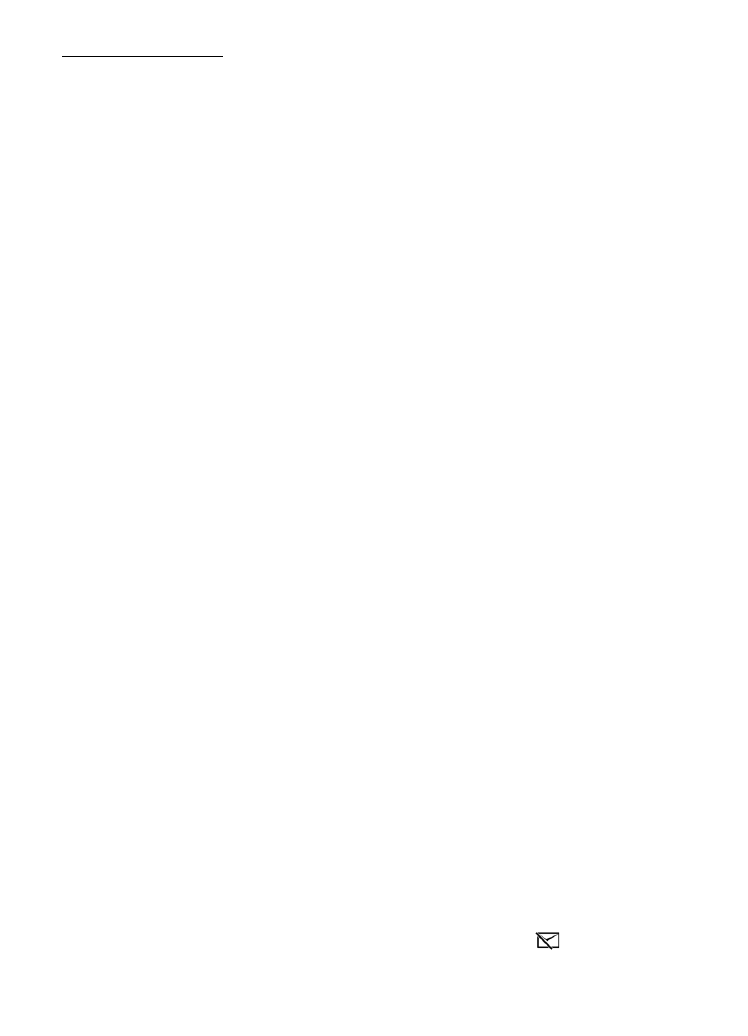
Endre videoklipp
Hvis du vil endre videoen, velger du blant følgende alternativer:
Rediger videoklipp
:
Klipp ut
– klipper til videoklippet i visningen for klipping av videoklipp.
Legg til fargeeffekt
– setter inn fargeeffekter i videoklippet.
Bruk sakte film
– senker hastigheten på videoklippet.
Lyd av
eller
Lyd på
– slår lyden i det originale videoklippet av eller på.
Flytt
– flytter videoklippet til valgt sted.
Fjern
– fjerner videoklippet fra videoen.
Kopier
– lager en kopi av det valgte videoklippet.
Rediger tekst
(vises bare hvis du har lagt til tekst) – brukes til å flytte, fjerne eller
kopiere tekst, endre farge og stil på teksten, definere hvor lenge den skal være på
skjermen samt bruke effekter på teksten.
Rediger bilde
(vises kun hvis du har lagt til et bilde) – brukes til å flytte, fjerne eller
kopiere et bilde, angi hvor lenge det skal være på skjermen samt angi en bakgrunn
eller fargeeffekt for bildet.
Rediger lydklipp
(vises kun hvis du har lagt til et lydklipp) – brukes til å klippe ut
eller flytte lydklippet, justere lengden på det eller fjerne eller kopiere klippet.
Rediger overgang
– det finnes tre typer overganger: på begynnelsen av en video,
på slutten av en video og overganger mellom videoklipp. Du kan velge
begynnelsesovergang når den første overgangen i videoen er aktiv.
Sett inn
– velg
Videoklipp
,
Bilde
,
Tekst
,
Lydklipp
eller
Nytt lydklipp
.
Film
– forhåndsvis filmen i fullskjermmodus eller som miniatyr, lagre eller
send filmen, eller klipp filmen til en passende størrelse for å sende den
i en multimediemelding.
Hvis du vil ta et øyeblikksbilde av et videoklipp, går du til visningen for klipping
av video og velger
Valg
>
Ta bilde
. Trykk bla-tasten i miniatyrforhåndsvisningen,
og velg
Ta bilde
.
Hvis du vil lagre videoen, velger du
Valg
>
Film
>
Lagre
. Hvis du vil definere
Minne i bruk
, velger du
Valg
>
Innstillinger
.
Hvis du vil sende videoklippet, velger du
Send
>
Via multimedia
,
Via e-post
eller
Via Bluetooth
. Kontakt tjenesteleverandøren hvis du vil ha informasjon om den
maksimale størrelsen på multimediemeldinger som kan sendes. Hvis videoklippet
er for stort til at det kan sendes i en multimediemelding, vises
.
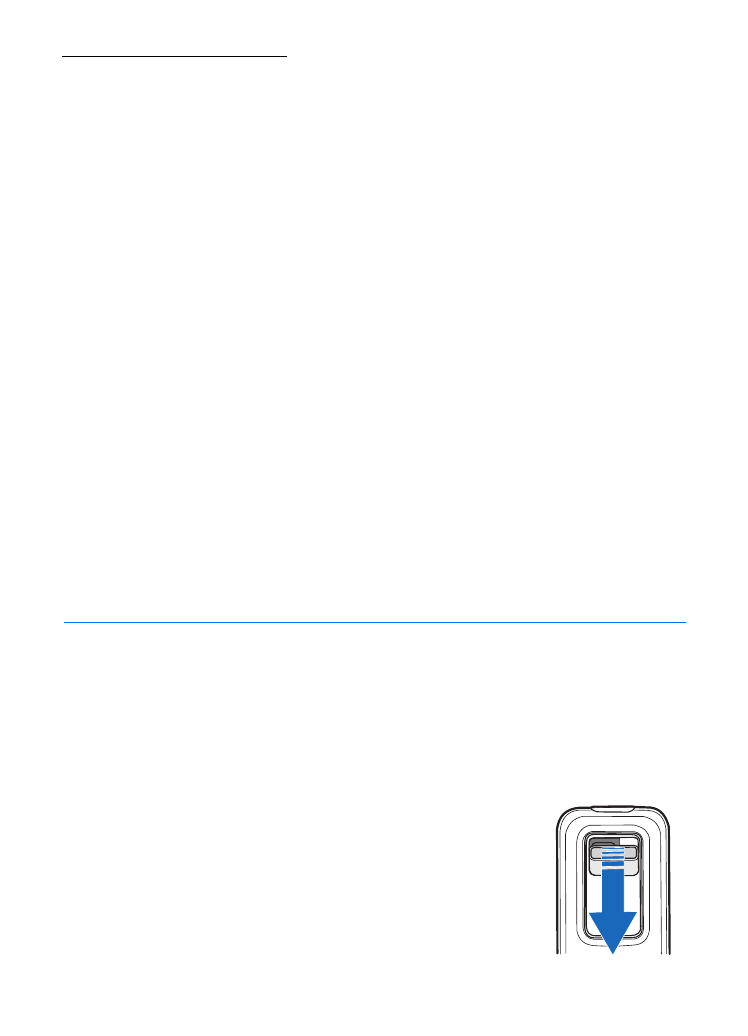
47